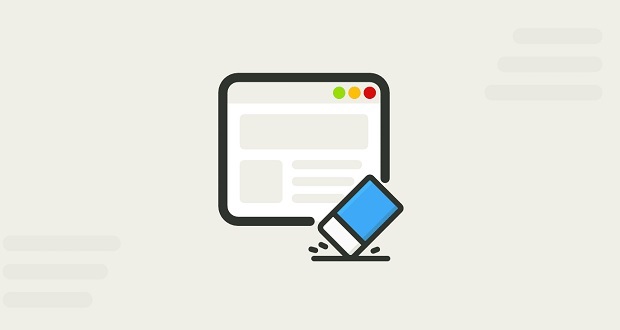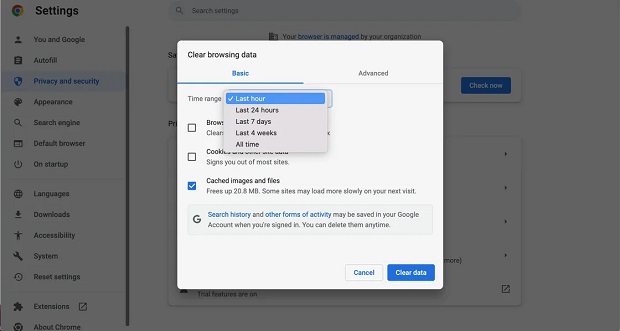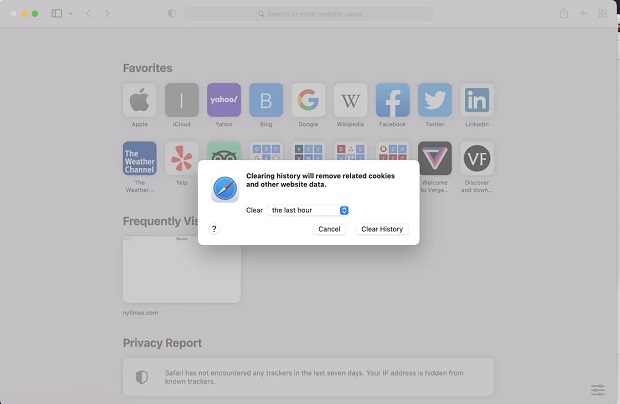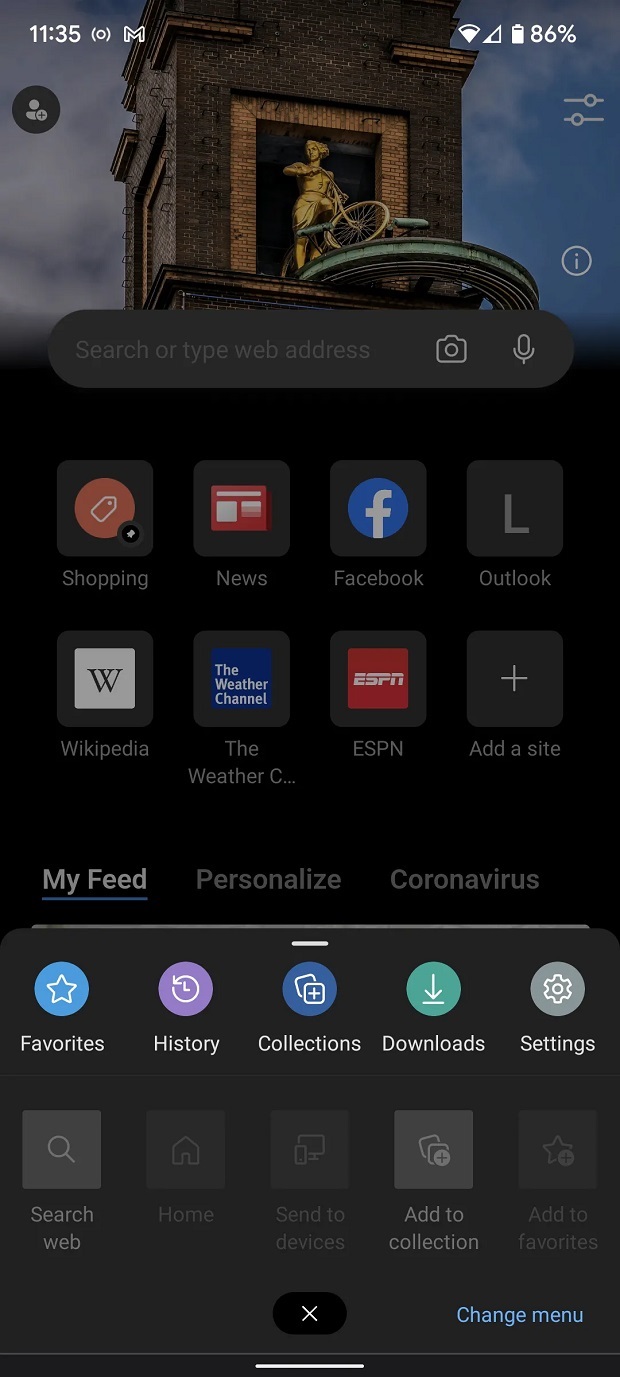پاک کردن کش مرورگر یکی از مهمترین روشها برای خالی کردن حافظه کامپیوتر یا گوشی به شمار میرود. در اینجا روش انجام این کار برای مرورگرهای کروم، سافاری و مایکروسافت اج را در نسخههای کامپیوتر و موبایل آموزش خواهیم داد.
یکی از بهترین راهکارهای خالی کردن فضای کامپیوتر و گوشی هوشمند یا رفع مشکلاتی که در اثر انباشته شدن فایلهای موقتی ایجاد میشوند، پاک کردن کش مرورگر اینترنت است. این کار در ظاهر بسیار ساده به نظر میرسد. با این وجود اگر آموزشهای لازم را در این خصوص ندیده باشید احتمالا در انجام مراحل مختلف آن به مشکل بر خواهید خورد.
امروز در گجت نیوز، روش پاک کردن کش مرورگرهای اصلی اینترنت بر روی کامپیوتر و گوشی های اندرویدی یا iOS را آموزش خواهیم داد. علاوه بر این، روش حذف دادههای مرتبط با یک سایت خاص نیز دیگر موردی است که در این متن به آموزش آن خواهیم پرداخت.
پاک کردن کش مرورگر کروم
برای پاک کردن کش Chrome، مراحل زیر را دنبال کنید:
- بر روی کلید سه نقطه در قسمت بالا سمت راست کلیک کنید.
- در نسخه کامپیوتر گزینه More Tools را انتخاب کنید و سپس Clear Browsing Date را کلیک کنید. همچنین در نسخه موبایل هم وارد بخش تنظیمات شوید و گزینه Privacy and Security را انتخاب کنید و از آنجا Clear Browsing Data را فشار دهید.
- مطمئن شوید که گزینه Cached Images and Files تیک خورده است. در این قسمت همچنین میتوانید از تب Advanced موارد دیگری نظیر سابقه جستجوها و کوکیها را نیز حذف کنید.
- با استفاده از گزینه Time Range میتوانید انتخاب کنید که اطلاعات موقت ذخیره شده از چه زمانی به بعد حذف شوند. البته اگر قصد پاک کردن کش را دارید، بهتر است All Time را انتخاب کنید.
- در نهایت گزینه Clear Data را کلیک کنید.
پاک کردن اطلاعات یک سایت خاص
- بر روی کلید سه نقطه در قسمت بالا سمت راست کلیک کنید.
- از منوی ظاهر شده، وارد بخش تنظیمات (Settings) شوید و از قسمت Privacy and Security، گزینه Cookies and Other Site Data را انتخاب کنید.
- گزینه See all cookies and Site Data را انتخاب کنید.
- اسم سایت مورد نظرتان را از قسمت بالا سمت راست انتخاب کنید و بر روی آیکون سطل آشغال کلیک کنید تا دادههای مربوط به این سایت به طور کامل حذف شوند.
پاک کردن کش مرورگر سافاری
پاک کردن تمامی دادهها اعم از کش، تاریخچه و کوکیها در مرورگر سافاری بسیار ساده است. با این حال اگر قصد داشته باشید تنها کش را پاک کنید به تلاش کمی بیشتر نیاز خواهید داشت.
سادهترین راه برای انجام این کار به شرح زیر است:
- در نسخه کامپیوتر مرورگر سافاری وارد منوی بالای صفحه شوید و پس از انتخاب Safari گزینه Clear History را انتخاب کنید.
- بازه زمانی حذف دادهها (یک ساعت گذشته، 24 ساعت اخیر، 48 ساعت گذشته و تمام تاریخچه) را انتخاب کنید و Clear History را کلیک کنید.
- همچنین بر روی آیفون نیز باید آیکون بوکمارکها در قسمت پایین صفحه را انتخاب کنید. (این آیکون شبیه به یک کتاب باز است.) پس از آن، آیکون History را فشار دهید.
- در مرحله آخر، کلید Clear را فشار دهید و بازه زمانی مد نظرتان را انتخاب کنید.
البته اگر فقط قصد پاک کردن کش را داشته باشید، مراحل کار کمی پیچیدهتر میشود. برای این کار مراحل زیر را دنبال کنید:
- اگر بخش Develop در منوی بالایی سافاری شما وجود دارد، آن را انتخاب کنید. در غیر این صورت از منوی بالای مرورگر، گزینه Safari و سپس Preferences را انتخاب کرده و وارد بخش تنظیمات پیشرفته (Advanced) شوید و Show Develop in Menu Bar را تیک بزنید.
- اکنون بر روی Develop کلیک کرده و گزینه Empty Cache را انتخاب کنید.
حذف اطلاعات یک سایت خاص
اگر قصد دارید اطلاعات مربوط به تنها یک سایت را حذف کنید، باید مراحل زیر را به ترتیب انجام دهید:
- بر روی Safari و سپس Preferences کلیک کنید.
- وارد تب Privacy شوید و سپس Manage Website Data را انتخاب کنید.
- در این قسمت، لیستی از وبسایتهای مختلف را مشاهده خواهید کرد. برای حذف هریک از آنها کافیست بر روی آن کلیک کنید و سپس Remove را انتخاب کنید. همچنین برای حذف اطلاعات تمامی وبسایتها باید Remove All را انتخاب کنید.
پاک کردن کش مرورگر اینترنت مایکروسافت ادج
بر خلاف مرورگرهای کروم و سافاری، روش پاک کردن کش مرورگر ادج در کامپیوتر و موبایل با هم نسبتا متفاوت هستند. در ادامه به آموزش انجام این کار بر روی هر دو پلتفرم خواهیم پرداخت.
نسخه دسکتاپ
- کلید سه نقطه در قسمت بالا و سمت راست را کلیک کنید.
- وارد بخش تنظیمات شوید و گزینه Privacy, Search and Services را انتخاب کنید.
- در گام بعدی گزینه Clear Browsing Data را انتخاب کنید و بر روی Choose What to Clear کلیک کنید.
- مطمئن شوید گزینه Cached Images and Files تیک خورده است و سایر گزینههایی که مایل به حذف آنها هستید را هم تیک بزنید.
- از منوی Time Range برای انتخاب بازه زمانی استفاده کنید و یکی از گزینههای «یک ساعت گذشته»، « 24 ساعت گذشته»، «چهار هفته گذشته» یا کل تاریخچه را انتخاب کنید.
- بر روی کلید Clear Now کلیک کنید.
پاک کردن دادههای یک سایت خاص
- مجددا بر روی کلید سه دکمه در بالای پنجره مرورگر در راست کلیک کنید.
- وارد بخش تنظیمات شوید و در صفحه ظاهر شده Cookies and Site Permissions و پس از آن Manage and delete Cookies and Site Data را انتخاب کنید.
- به پایین صفحه رفته و بر روی See al Cookies and Site Data کلیک کنید.
- در قسمت بالا و سمت راست این قسمت نام سایت مد نظر خود را وارد کرده و آن را پیدا کنید.
- پس از پیدا کردن نام سایت، از آیکون سطل زباله برای حذف کوکیها و دیتاهای سایت استفاده کنید.
- در این قسمت همچنین میتوانید تمامی کوکیها یا تنها کوکیهای شخص ثالث را پاک کنید.
نسخه موبایل
- گزینه سه نقطه در پایین صفحه را فشار دهید و پس از ورود به بخش تنظیمات، گزینه Privacy and Security را انتخاب کنید.
- گزینه Clear Browsing Data را انتخاب کنید.
- مطمئن شوید گزینه Caches Images and Files تیک خورده است. همچنین مشابه قبل از منوی مربوطه، بازه زمانی مد نظر خود را انتخاب کنید.
- در این قسمت همچنین میتوانید با انتخاب گزینه Clear Browsing Data Upon Exit با هر بار خارج شدن از مرورگر، کش را به صورت خودکار پاک کنید.
 گجت نیوز آخرین اخبار تکنولوژی، علم و خودرو
گجت نیوز آخرین اخبار تکنولوژی، علم و خودرو